
ISO镜像系统,什么是ISO镜像系统?
时间:2024-11-29 来源:网络 人气:
嘿,亲爱的电脑迷们,你是否曾为安装系统而烦恼?是不是觉得每次都要手动操作,既麻烦又耗时?别急,今天我要给你带来一个超级实用的秘密武器——ISO镜像系统!它就像一把神奇的钥匙,轻松打开系统安装的大门。接下来,就让我带你一起探索这个神秘的世界吧!
什么是ISO镜像系统?

ISO镜像系统,简单来说,就是将一个完整的操作系统(如Windows、Linux等)打包成一个文件,这个文件就是ISO文件。它包含了操作系统的所有文件和程序,可以用来安装或恢复操作系统。
ISO镜像系统的优势
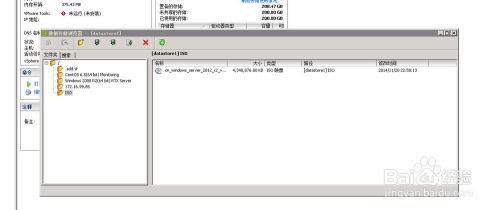
1. 安装方便:使用ISO镜像系统安装操作系统,只需将ISO文件烧录到U盘或光盘中,然后开机选择从U盘或光盘启动,即可开始安装系统。
2. 节省时间:相比传统的安装方式,ISO镜像系统安装速度快,大大节省了你的时间。
3. 兼容性强:ISO镜像系统可以兼容多种硬件设备,无论是台式机、笔记本还是服务器,都能轻松安装。
4. 纯净系统:使用ISO镜像系统安装的系统,没有多余的软件和插件,保证了系统的纯净性。
如何制作ISO镜像系统?
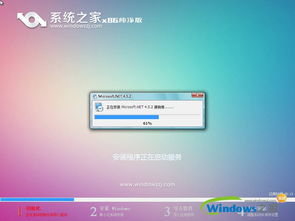
1. 选择制作工具:市面上有很多制作ISO镜像系统的工具,如UltraISO、PowerISO等。这里以UltraISO为例。
2. 准备ISO文件:从官方网站或其他可靠渠道下载你需要的操作系统ISO文件。
3. 打开UltraISO:运行UltraISO软件,点击“文件”菜单,选择“打开”,然后选择你下载的ISO文件。
4. 写入ISO文件:点击“启动”菜单,选择“写入硬盘镜像文件”,然后选择U盘或光盘作为写入目标。
5. 开始写入:点击“写入”按钮,等待写入完成。
如何使用ISO镜像系统安装操作系统?
1. 制作启动U盘:按照上面的方法,将ISO文件写入U盘,制作成启动U盘。
2. 设置BIOS:开机时按下F2、F10或Delete键进入BIOS设置,将启动顺序设置为从U盘启动。
3. 启动系统:将制作好的启动U盘插入电脑,重启电脑,系统会从U盘启动。
4. 安装操作系统:按照屏幕提示,选择安装操作系统,然后按照步骤完成安装。
ISO镜像系统的应用场景
1. 系统安装:使用ISO镜像系统安装操作系统,是最常见的应用场景。
2. 系统恢复:当电脑出现问题时,可以使用ISO镜像系统恢复系统。
3. 虚拟机:在虚拟机中安装操作系统,可以使用ISO镜像系统。
4. 服务器部署:在服务器上部署操作系统,也可以使用ISO镜像系统。
ISO镜像系统,这个神奇的工具,让系统安装变得如此简单。无论是安装操作系统、恢复系统,还是部署服务器,它都能轻松应对。赶快试试吧,相信它会给你带来意想不到的惊喜!
相关推荐
教程资讯
教程资讯排行













